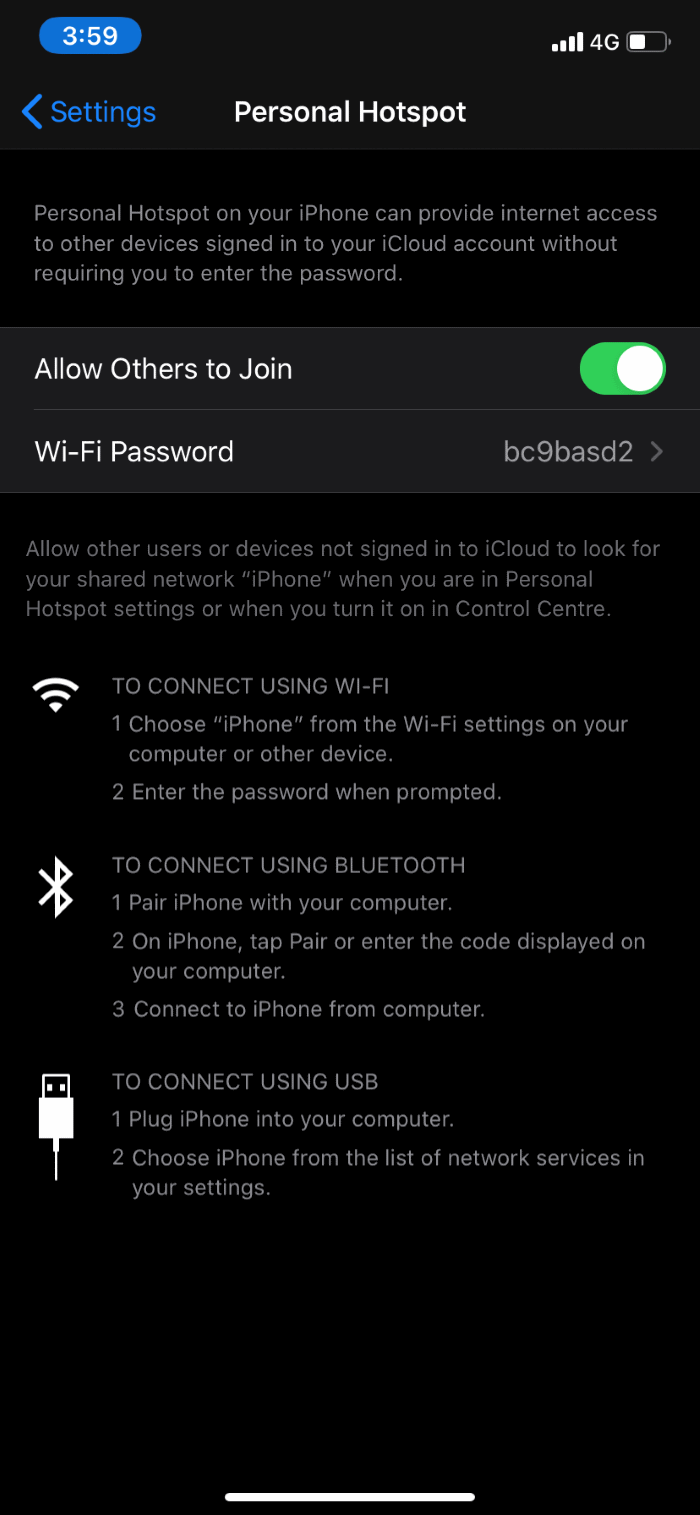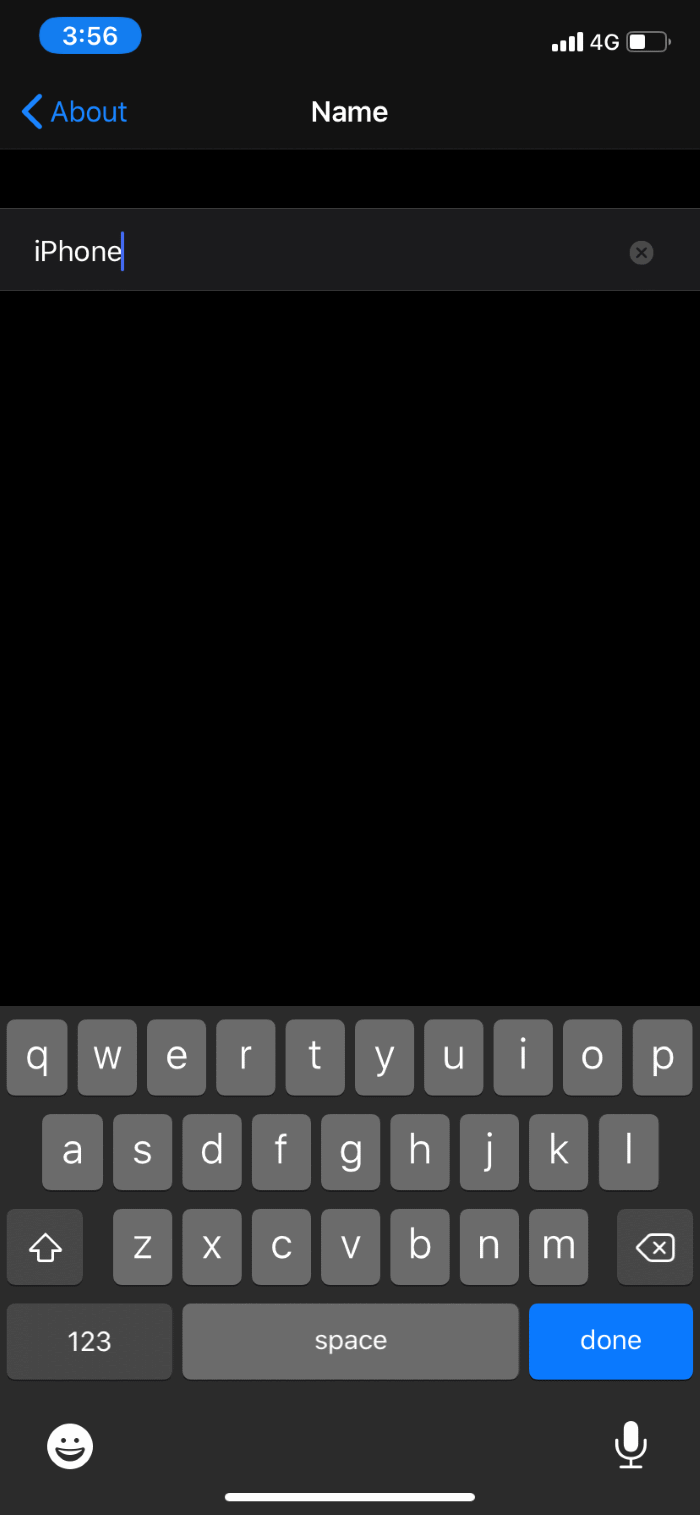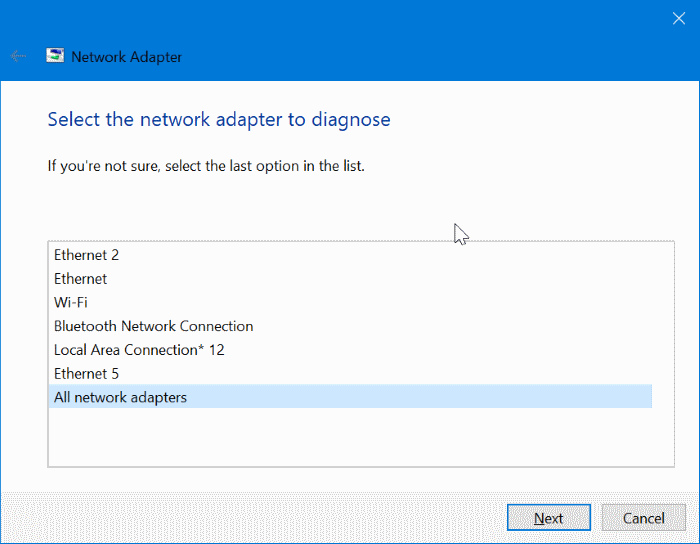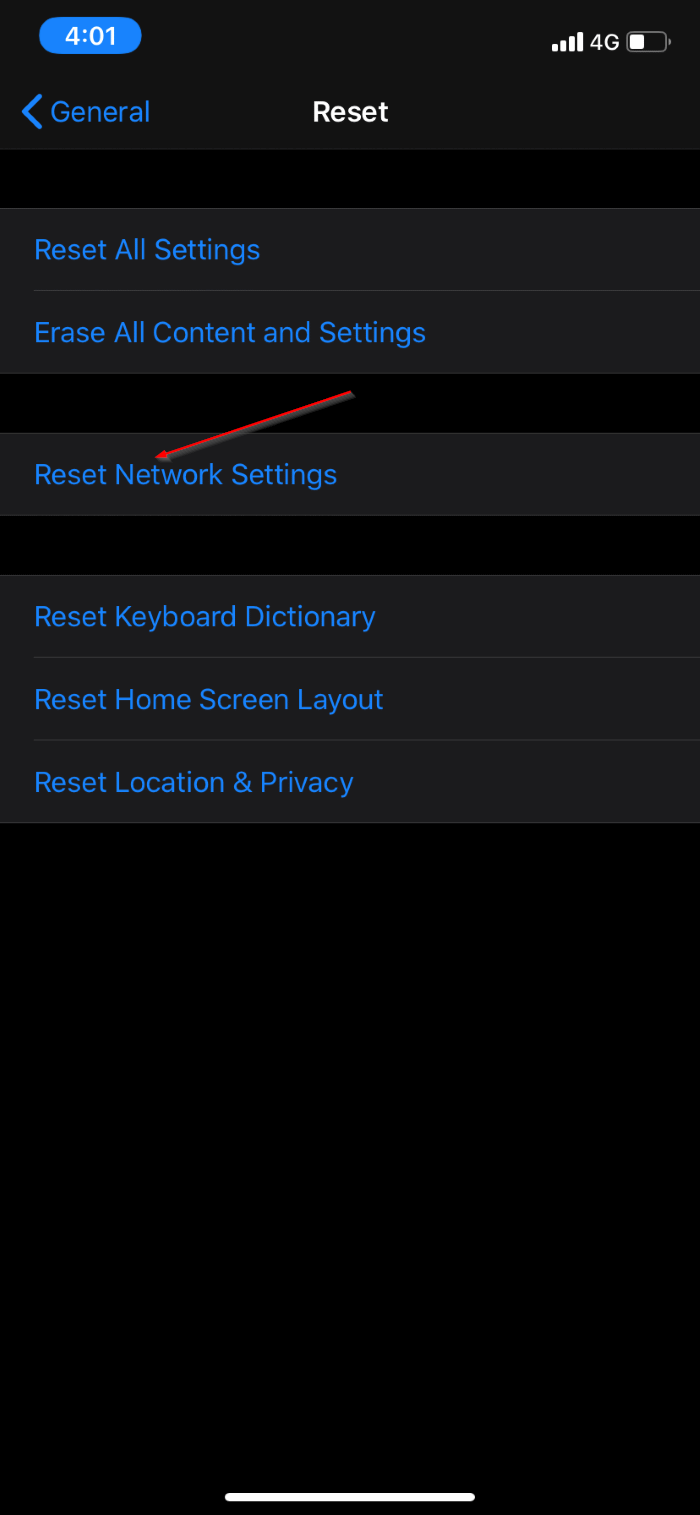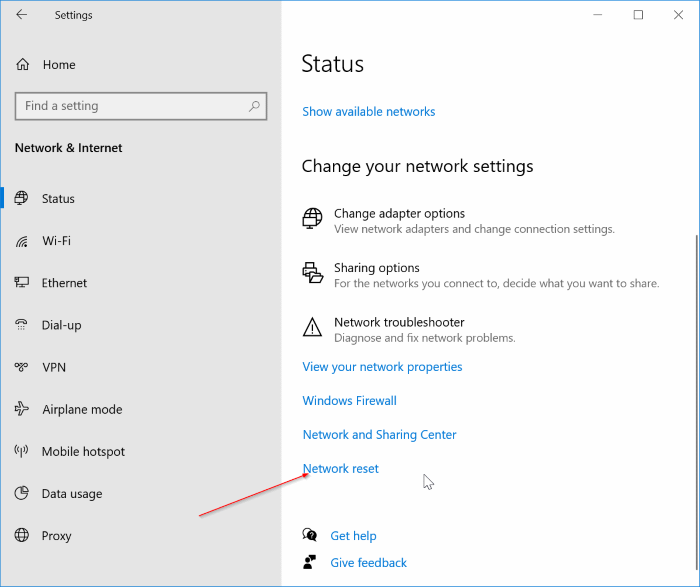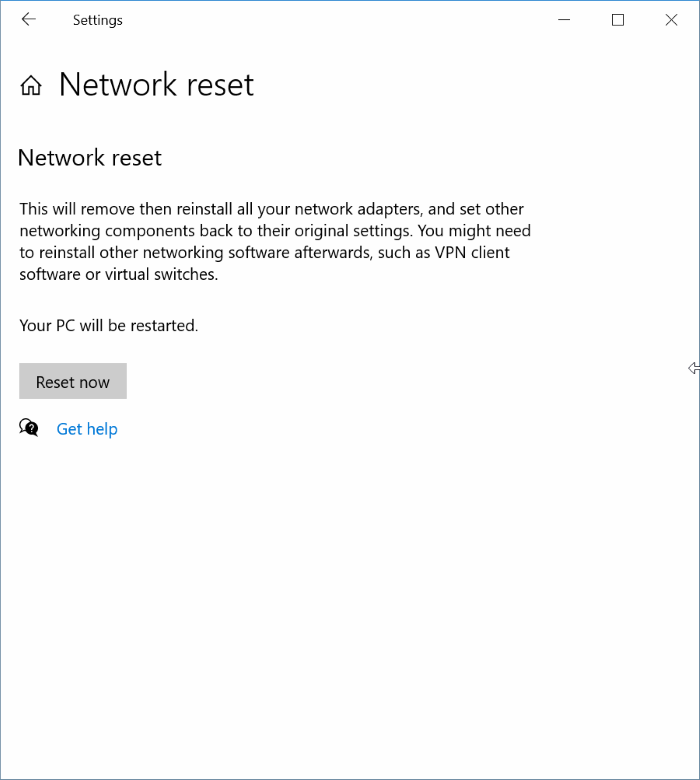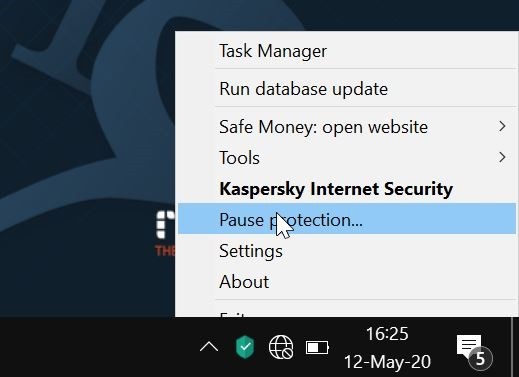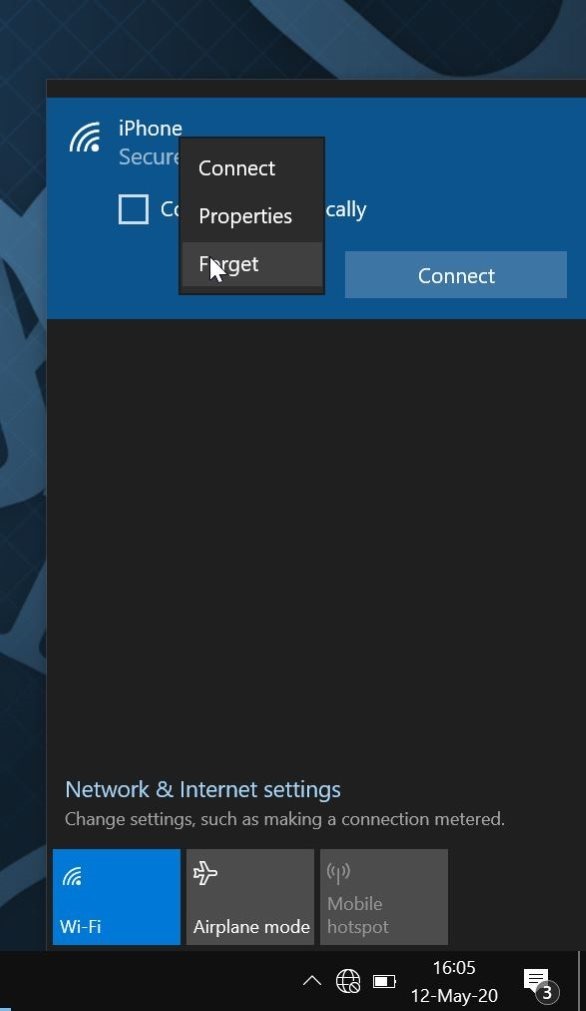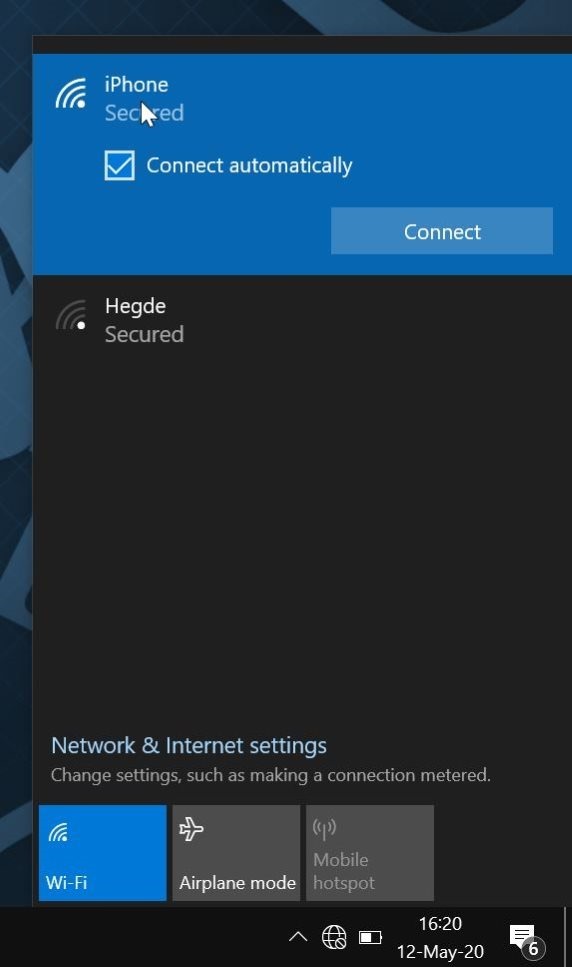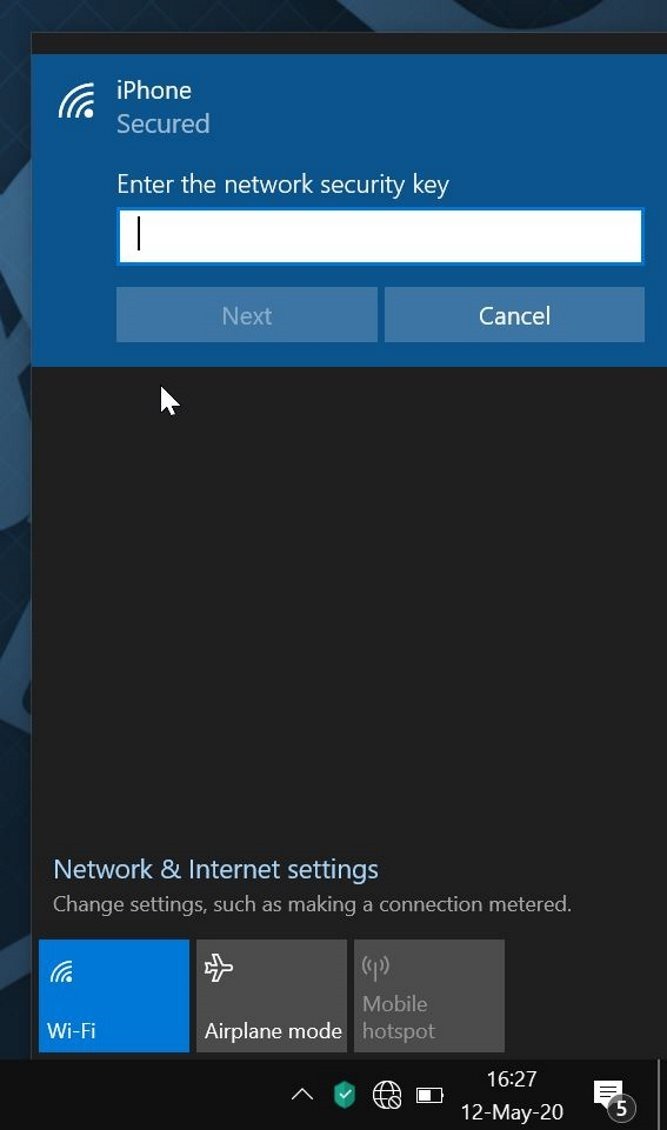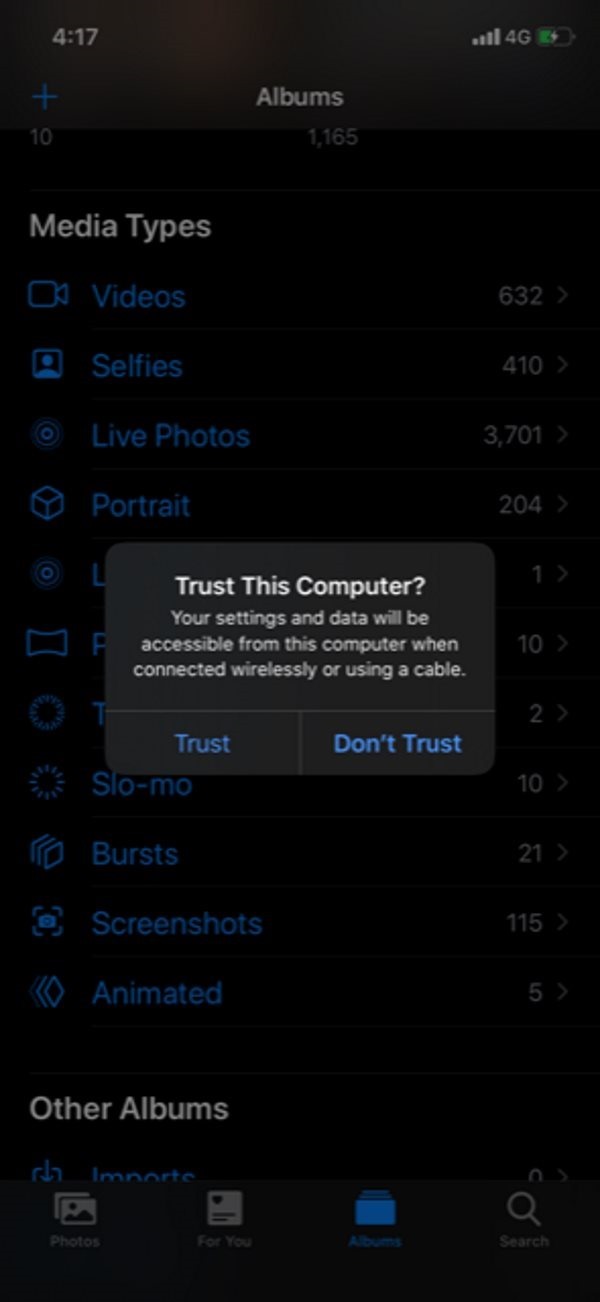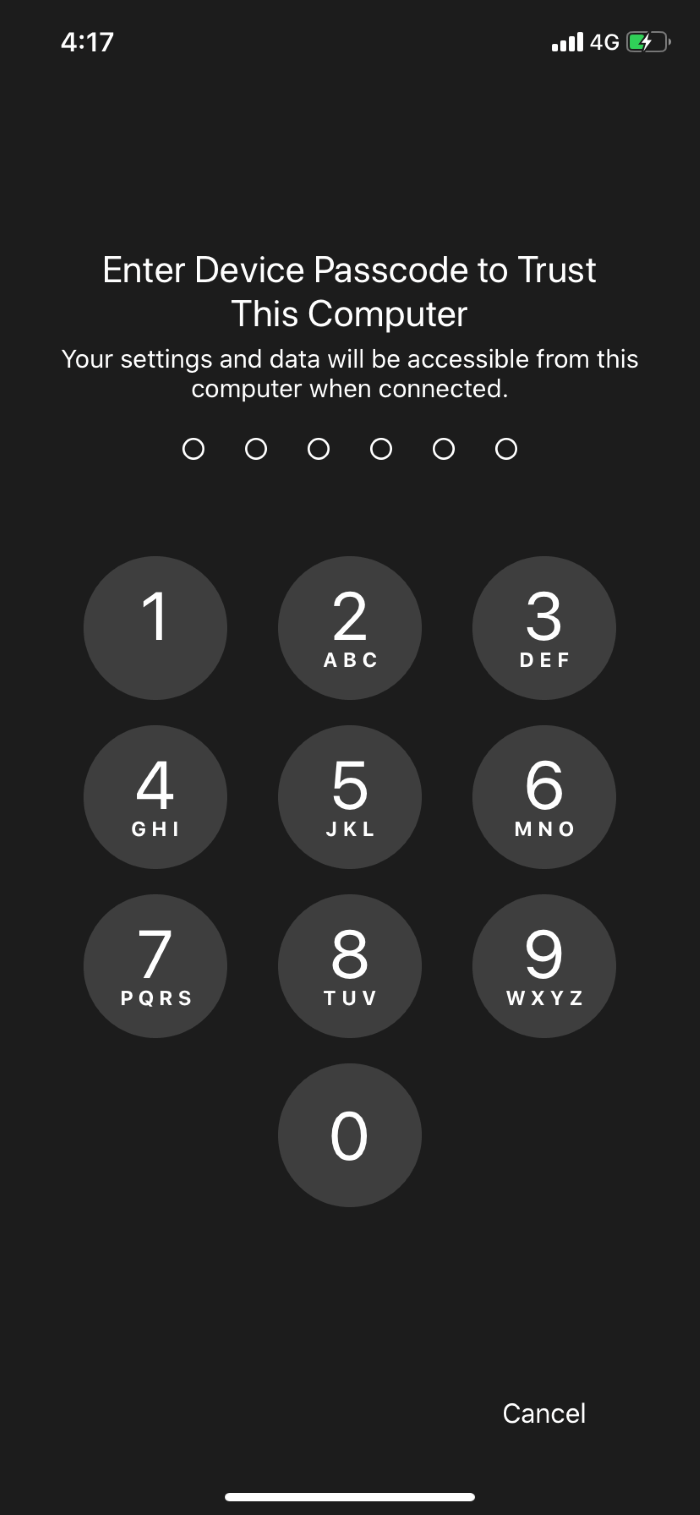Як і пристрої Android, iPhone також дозволяє користувачам створювати особисту точку доступу та підключати до неї інші пристрої для доступу до Інтернету. Ця функція зручна, коли ви хочете поділитися Інтернетом свого iPhone зі своїм ноутбуком у дорозі.
Підключення ноутбука з Windows 10 до точки доступу iPhoneце проста робота. Однак інколи Windows 10 може не виявити точку доступу iPhone. Часом Windows 10 може відмовлятися підключатися до точки доступу, видаючи «Не вдається підключитися до цієї мережі» помилка.
У цьому посібнику ми розповімо вам, що робити, якщо Windows 10 не може виявити точку доступу iPhone або коли відображається повідомлення про помилку «Не вдається підключитися до цієї мережі».
Ми пропонуємо вам спробувати наступні рішення в такому порядку.
Спочатку виконайте ці прості речі.
1. Переконайтеся, що на вашому iPhone увімкнено персональну точку доступу. Якщо ввімкнено, вимкніть і знову ввімкніть. Іноді потрібно вимкнути, а потім увімкнути кілька разів.
2. Обов’язково тримайте iPhone розблокованим, коли намагаєтесь підключитися до його точки доступу з інших пристроїв.
3. Перезавантажте iPhone і комп’ютер, а потім спробуйте підключитися знову.
4. Перевірте, чи ввімкнено Wi-Fi на комп’ютері.
5. Переконайтеся, що на вашому iPhone увімкнено параметр «Дозволити іншим приєднуватися».
6. Оновіть iOS і Windows 10 до останньої версії.
Вимкніть, а потім увімкніть Wi-Fi
Вимкніть Wi-Fi на ПК та iPhone. Зачекайте хвилину, перш ніж увімкнути його знову. Спробуйте підключитися зараз. Цей трюк працює, коли Windows не виявляє точку доступу iPhone.
Змініть пароль особистої точки доступу iPhone
Це може здатися дурною або дешевою ідеєю, але вона напрочуд працює. Зміна пароля точки доступу, а потім підключення до точки доступу працює без проблем. Щоб зробити це:
Крок 1:На своєму iPhone перейдіть доНалаштування > Персональна точка доступу.
Крок 2:Натисніть наПароль Wi-Fiваріант. Змініть пароль, перш ніж торкнутися опції «Готово». Зауважте, що пароль має містити не менше 8 символів.
Змініть назву точки доступу iPhone
Зміна назви точки доступу іноді може вирішити проблему. Ось як це зробити.
Крок 1:Йти доНалаштування > Генеральна > Про > Ім'я.
Крок 2:Введіть нове ім'я. ТоркнітьсяЗробленоможливість зберегти його під новою назвою iPhone.
Запустіть засіб усунення несправностей мережі в Windows 10
У Windows 10 є вбудований засіб усунення несправностей, який можна запустити, якщо Windows 10 не розпізнає мережі Wi-Fi або відображає помилку під час підключення до Wi-Fi. Ви можете отримати доступ до нього, перейшовши доНалаштування > Оновлення та безпека > Усунення несправностей сторінка.
Запустіть засіб усунення несправностей і дотримуйтеся вказівок на екрані.
Скинути налаштування мережі iPhone
iPhone підтримує скидання лише налаштувань мережі без впливу на дані та інші налаштування. Робота теж досить проста.
Крок 1:На своєму iPhone перейдіть доНалаштування > Генеральна > скиданнясторінку, а потім натиснітьСкинути налаштування мережіваріант.
Крок 2:Коли буде запропоновано, введіть пароль. Нарешті торкнітьсяСкинути налаштування мережіможливість перезавантажити iPhone і скинути налаштування мережі.
Перевірте, чи це вирішує проблему.
Виконайте скидання мережі в Windows 10
Windows 10 пропонує спосіб виконати скидання мережі. Коли ви скинете налаштування мережі, Windows 10 видалить, а потім перевстановить усі ваші мережеві адаптери та встановить для інших мережевих компонентів параметри за замовчуванням. Зауважте, що скидання мережі може призвести до видалення деяких мережевих програм, як-от програмне забезпечення VPN. У будь-якому випадку, ось як скинути мережу.
Крок 1:Йти доНалаштування > Мережа та Інтернет > Статус сторінка.
Крок 2:Прокрутіть сторінку вниз, щоб побачитиЗмініть налаштування мережірозділ. Натисніть наСкидання мережіпосилання, щоб відкрити сторінку скидання мережі.
Крок 3:Тут натисніть наСкинути заразкнопку.
Вимкніть антивірус на Windows 10
Можливо, ваше антивірусне рішення заважає Windows 10 підключитися до точки доступу iPhone. Отже, ви можете тимчасово вимкнути антивірус і перевірити, чи це допомагає.
Більшість антивірусних рішень пропонують спосіб вимкнути захист прямо за допомогою піктограми в системному лотку. Клацніть правою кнопкою миші піктограму антивіруса в системному лотку та встановіть прапорець, щоб вимкнути захист.
Виконавши роботу, не забудьте включити захист!
Забудьте та знову підключіться
Використовуйте це рішення, якщо ваш ноутбук виявляє точку доступу iPhone, але не може підключитися до неї. Ось як це зробити.
Крок 1:Клацніть піктограму Wi-Fi на панелі завдань, щоб побачити точку доступу вашого iPhone.
Крок 2: Клацніть правою кнопкою мишіна записі точки доступу iPhone, а потім натиснітьЗабутиможливість видалити будь-яку збережену інформацію про точку доступу iPhone з комп’ютера.
Крок 3:Потім ще раз клацніть піктограму Wi-Fi, щоб побачити точку доступу iPhone. Натисніть на нього, натисніть наПідключеннякнопку, введіть пароль і спробуйте підключитися.
Це повинно працювати. Якщо ні, перейдіть до наступного рішення.
Підключення через USB
Якщо ви не проти використання кабелю, підключення iPhone до комп’ютера з Windows 10 за допомогою кабелю Lightning, а потім підключення до точки доступу iPhone – найкращий спосіб уникнути або вирішити проблему.
Крок 1:Підключіть кабель блискавки, який постачається разом із телефоном Apple, до комп’ютера та iPhone.
Крок 2:Коли ви бачите повідомлення «Довіряти цьому комп’ютеру?» запит, торкнітьсяДовіраваріант. Якщо встановлено пароль, у відповідь на запит введіть його.
Крок 3:Вимкніть (якщо вже ввімкнено), а потім увімкніть персональну точку доступу на вашому iPhone. Windows 10 має автоматично підключатися до особистої точки доступу. Якщо ні, виберіть особисту точку доступу iPhone зі списку доступних мереж.
Не від’єднуйте кабель USB, коли комп’ютер під’єднано до точки доступу iPhone.
Перевстановіть драйвер Wi-Fi у Windows 10
Якщо наведені вище рішення не працюють, ви можете спробувати перевстановити драйвер Wi-Fi. Перевстановіть драйвер Wi-Fi, особливо якщо Windows 10 не виявляє жодної мережі Wi-Fi. Поточний драйвер Wi-Fi можна видалити з диспетчера пристроїв.
Перш ніж видаляти поточний драйвер, не забудьте завантажити його нову копію з веб-сайту виробника ПК, оскільки без належного драйвера пристрою ви не зможете підключити свій ПК до Інтернету!
Зверніться до того, якперевстановіть драйвер Wi-Fi у Windows 10посібник для покрокових інструкцій.
В крайньому випадку, можна спробуватискидання налаштувань Windows 10 до налаштувань за замовчуванням.